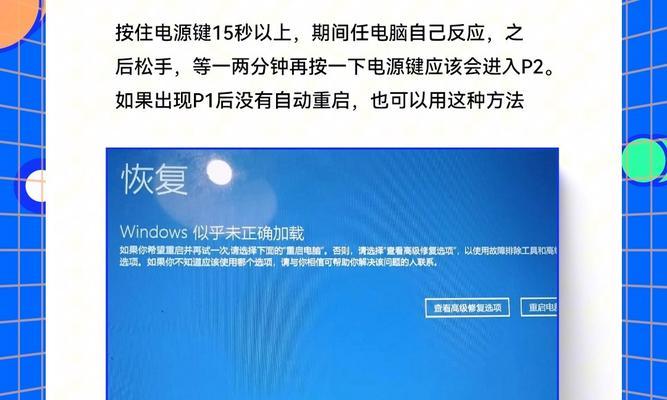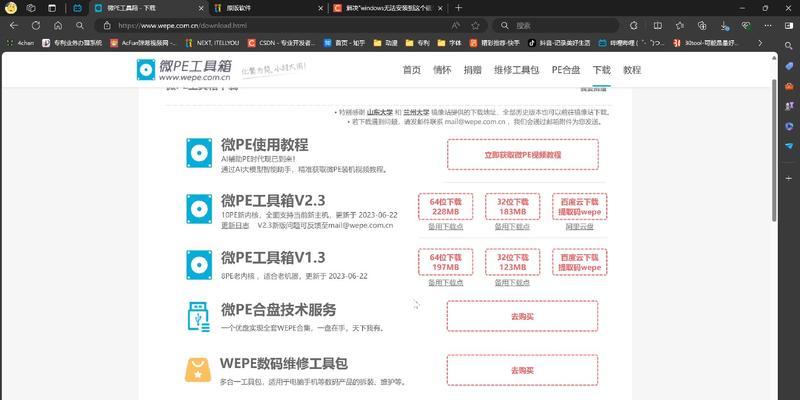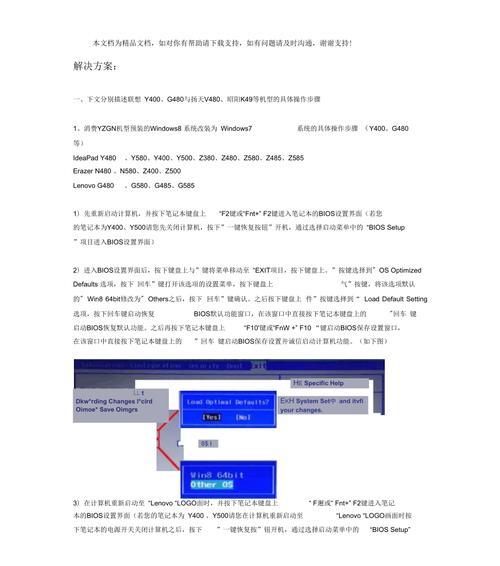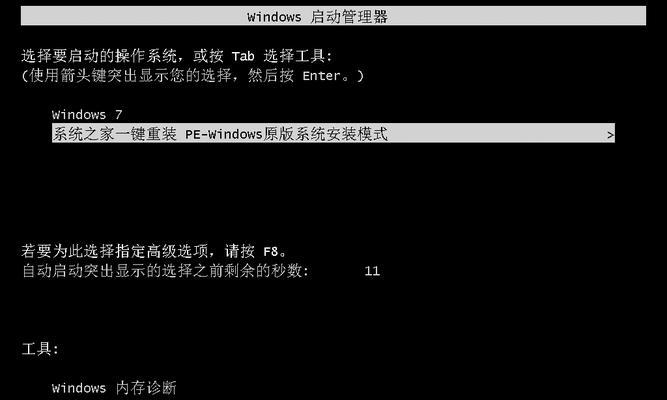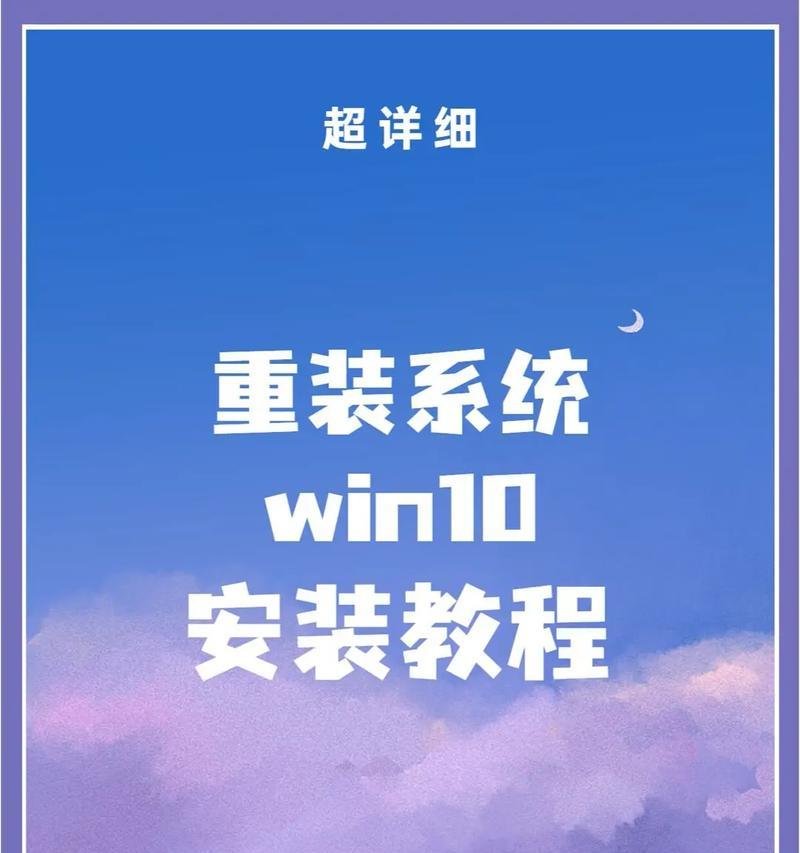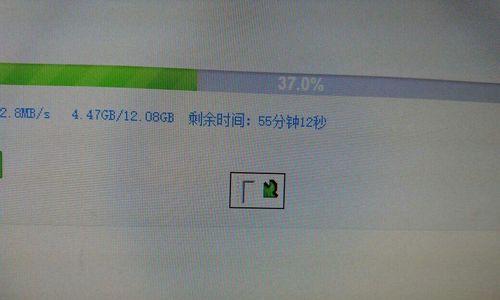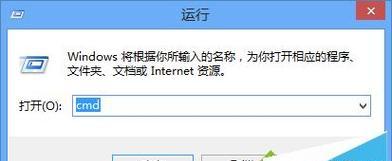怎么重装win8的详细步骤是什么?
在技术快速发展的今天,操作系统也会因为各种问题需要重新安装。如果你正在使用Windows8,并考虑进行系统重装,这篇文章将为你提供详尽的步骤指导。重装系统虽然听起来有些复杂,但只要按照正确的步骤操作,即使是初学者也能顺利完成。
准备阶段:备份数据与选择安装方式
在开始重装Windows8之前,你需要做几个准备工作,以确保数据安全和安装过程的顺利进行。
备份重要数据
1.使用云存储备份:利用如OneDrive等云服务,上传重要文件。
2.外部存储设备:使用USB闪存盘或外部硬盘复制重要文件。
选择合适的安装方式
Windows8提供了多种安装方式,包括升级安装和自定义(干净)安装。选择哪种方式取决于你是否想保留已安装的程序和文件。
1.升级安装:这种方式会保留你的个人文件和已安装的程序。
2.自定义安装:如果你希望进行干净安装,移除所有个人文件和程序,选择此方式。
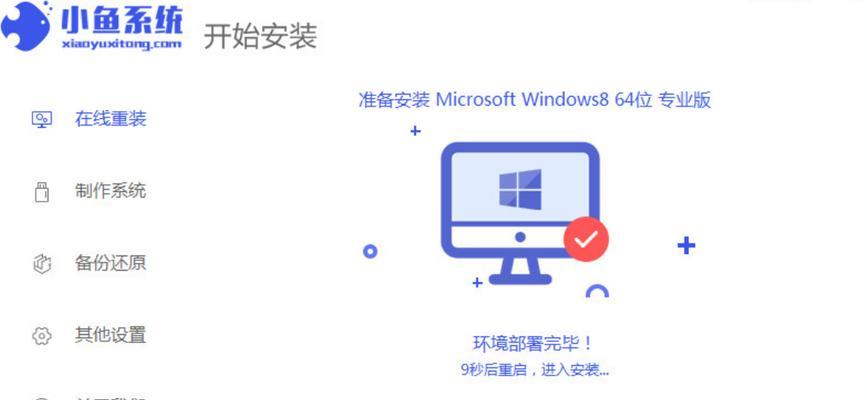
步骤1:启动安装程序
1.获得安装媒体:插入Windows8安装盘或USB,重启计算机。
2.启动设置:在启动时按特定键进入启动菜单(通常是F12、Esc或特定的Function键),选择从USB或光驱启动。
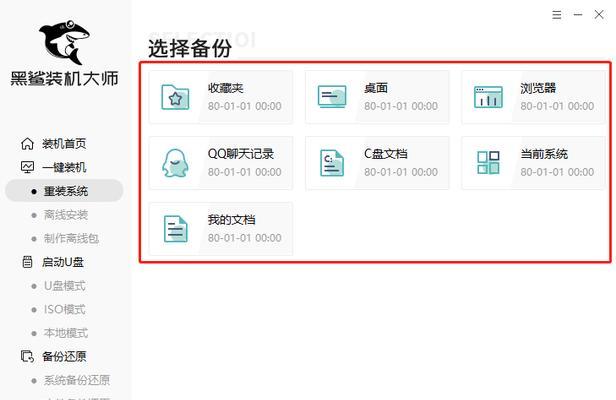
步骤2:安装Windows8
系统检测与许可协议
1.Windows安装程序启动:计算机将从安装介质启动,进入Windows8安装界面。
2.选择安装语言、时间和货币格式:点击“下一步”。
3.点击“现在安装”:开始安装过程。
4.输入产品密钥:输入Windows8的序列号,如果无法立即提供,可以选择“我以后再说”跳过。
选择安装类型
1.选择升级或自定义:根据之前的选择,选择“升级”或“自定义”安装。
2.选择驱动器分区:在自定义安装中,选择你希望安装Windows8的驱动器分区。注意,选择“驱动器选项(高级)”可以格式化分区。
安装Windows8
1.等待安装程序运行:安装程序将自动运行,期间计算机将重启几次。
2.等待Windows设置初始化:安装完成后,Windows8将进行初始设置。
3.设置账户和安全问题:设置你的Microsoft账户信息,设置PIN和其他安全选项。
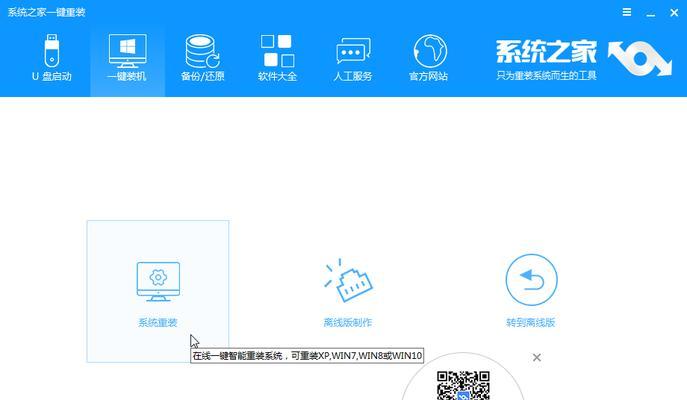
步骤3:安装驱动程序和更新
1.自动驱动程序安装:Windows8通常会自动安装大部分驱动程序。
2.手动安装驱动:如自动安装未完成,可根据电脑品牌和型号从官方网站下载并安装驱动。
3.检查并安装更新:进入“设置”>“更改电脑设置”>“Windows更新”,检查并安装所有可用的更新。
步骤4:重新安装你的程序和文件
1.重新安装程序:通过安装光盘或下载的方式重新安装之前备份的程序。
2.恢复个人文件:将之前备份的数据复制回计算机相应位置。
常见问题与解决方法
安装过程中遇到蓝屏怎么办?通常是因为硬件不兼容或驱动程序问题。确保硬件驱动是最新的,检查硬件兼容性列表。
如何找回丢失的文件?使用数据恢复软件尝试恢复,或者从备份中恢复。
小结
重装Windows8是一个系统性的过程,包含多项细致的步骤。只要你按照上述步骤仔细操作,就能顺利完成重装工作。记得在安装完成后做好系统更新和驱动安装,确保系统的稳定性和安全性。无论是技术小白还是有一定经验的用户,都能从本文获得帮助,并顺利地更新你的Windows8系统。
版权声明:本文内容由互联网用户自发贡献,该文观点仅代表作者本人。本站仅提供信息存储空间服务,不拥有所有权,不承担相关法律责任。如发现本站有涉嫌抄袭侵权/违法违规的内容, 请发送邮件至 3561739510@qq.com 举报,一经查实,本站将立刻删除。
- 上一篇: sd卡损坏如何修复?有修复视频教程吗?
- 下一篇: 云服务器集成服务如何提升数字体验?无限可能是什么?
- 站长推荐
-
-

充电器发热的原因及预防措施(揭开充电器发热的神秘面纱)
-

地暖安装的重要注意事项(确保地暖系统安全运行的关键)
-

电饭煲内胆损坏的原因及解决方法(了解内胆损坏的根本原因)
-

厨房净水器滤芯的安装方法(轻松学会安装厨房净水器滤芯)
-

Mac内存使用情况详解(教你如何查看和优化内存利用率)
-

如何正确对焦设置XGIMI投影仪(简单操作实现高质量画面)
-

电饭煲内米饭坏了怎么办(解决米饭发酸变质的简单方法)
-

手机处理器天梯排行榜(2019年手机处理器性能测试大揭秘)
-

Switch国行能玩日版卡带吗(探讨Switch国行是否兼容日版卡带以及解决方案)
-

电饭煲自动放水不停的故障原因与解决办法(探索电饭煲自动放水问题的根源及解决方案)
-
- 热门tag
- 标签列表
- 友情链接